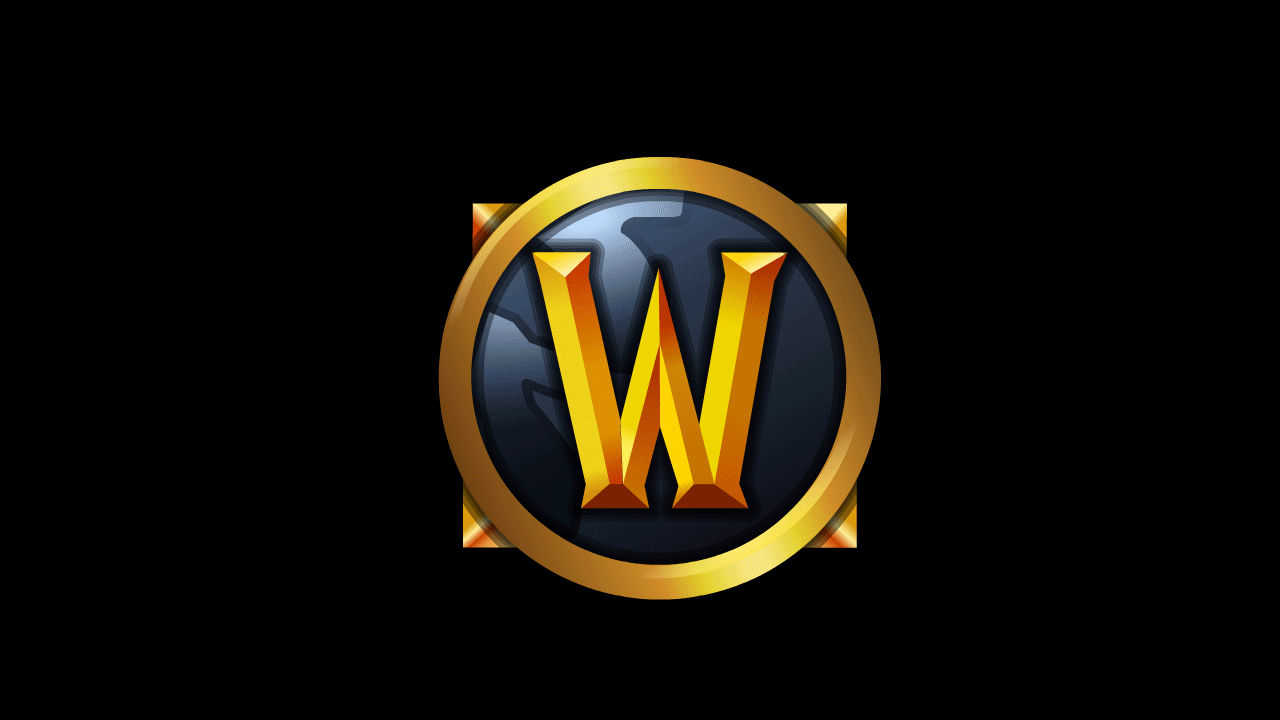1、打开Animate软件,新建一个Actionscript3.0平台文档。

2、将准备好的素材放到舞台中,如图

3、新建一个图层,并绘制一个和素材同样形状的形状

4、继续新建一个图层,并把这个图层拖动到中间

5、使用矩形工具,绘制一个长方形,并设置为渐变色,如图所示

6、将这个长方形转换为影片剪辑元件
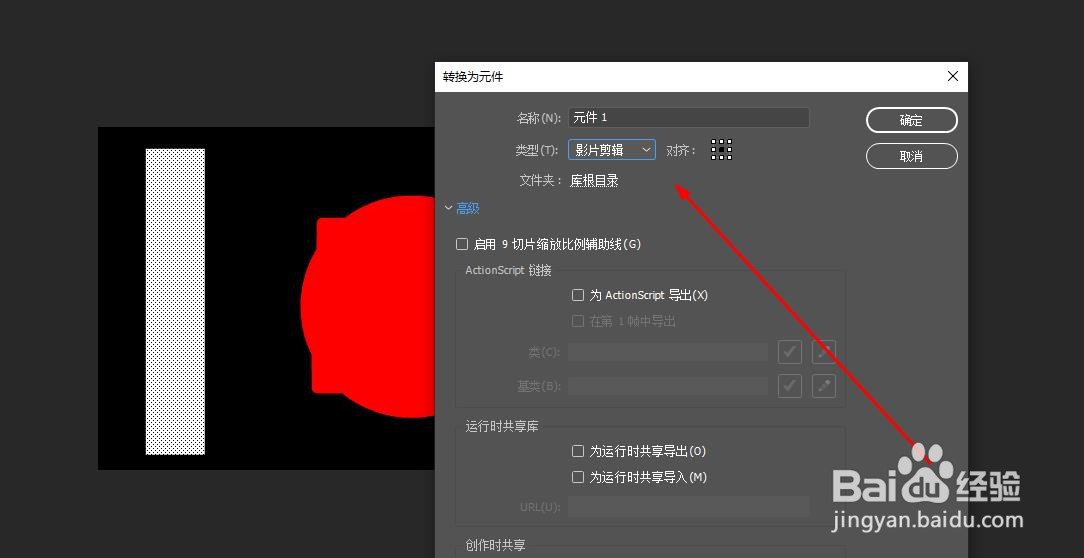
7、在元件属性中设置混合选项为增加,并设计alpha为0.5

8、延长时间轴到第60帧,并制作元件移动的补间动画

9、最后右键单击形状层,选择遮罩层
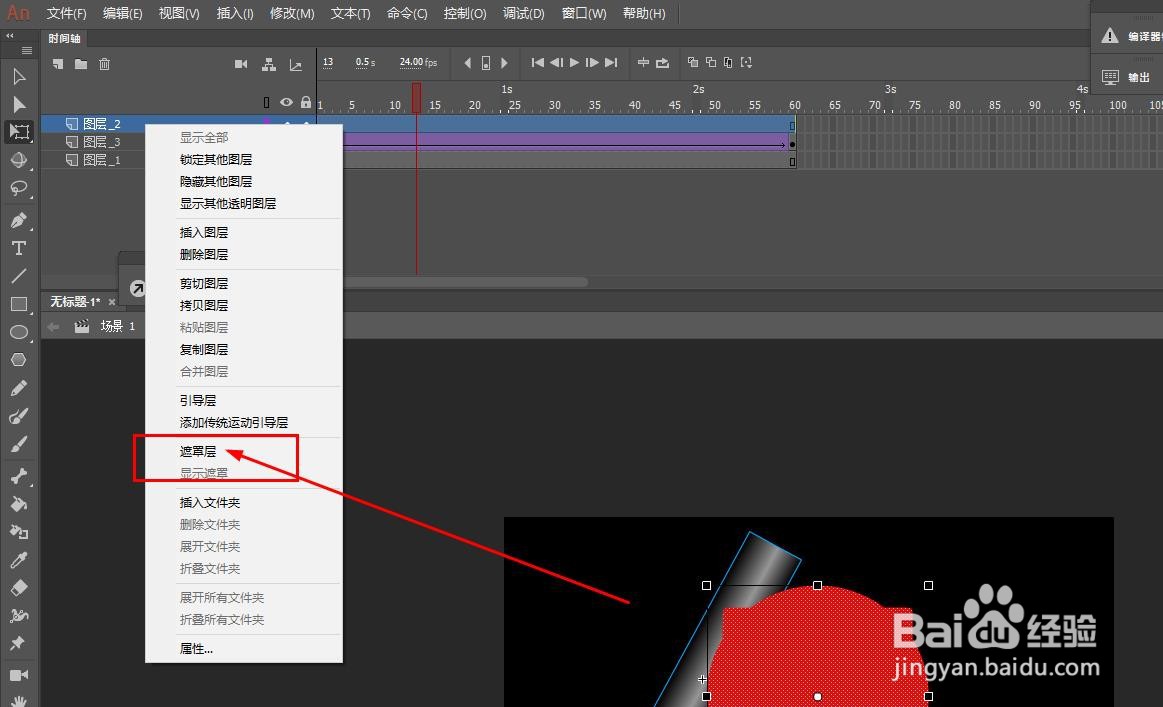
10、这样就得到了高光扫过的动画效果了,ctrl+enter就可以看到了。